Cara menghentikan "Telusuri Google untuk" membuka pencarian panel samping di Chrome
2 menit Baca
Ditampilkan di
Baca halaman pengungkapan kami untuk mengetahui bagaimana Anda dapat membantu MSPoweruser mempertahankan tim editorial Baca lebih lanjut
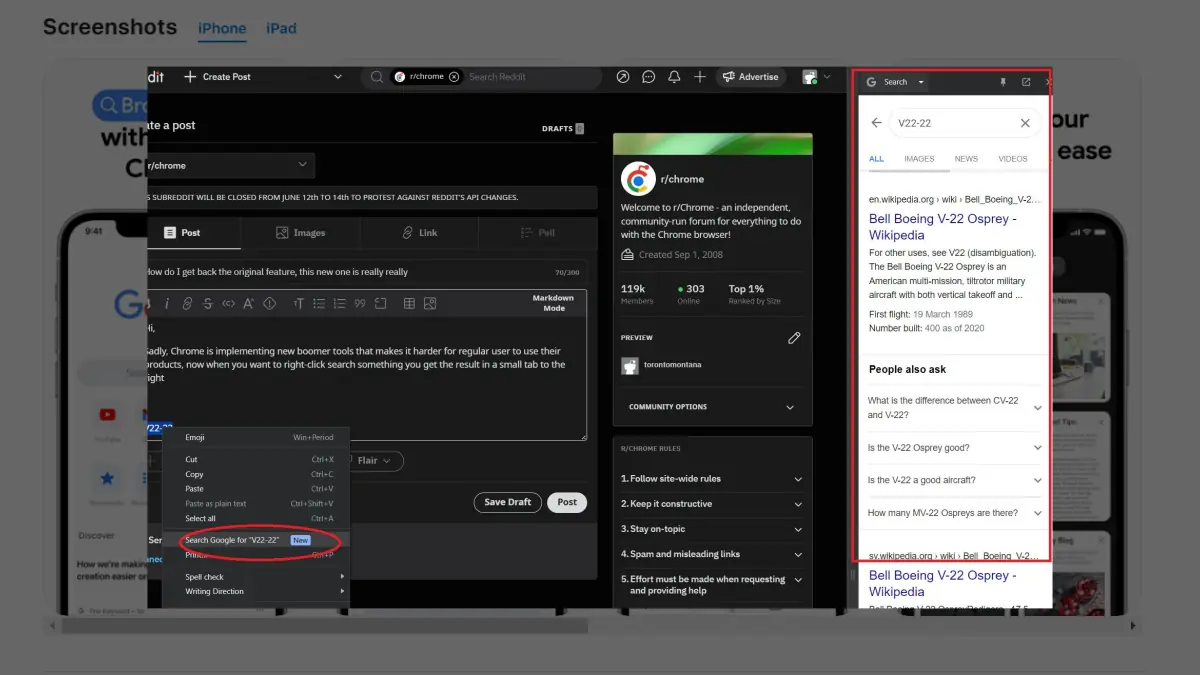
Google Chrome pembaruan Agustus baru-baru ini telah memperkenalkan beberapa fitur baru, beberapa di antaranya sangat berguna, seperti tangkapan layar yang ditingkatkan dalam mode penyamaran. Namun, beberapa pembaruan juga telah bertemu dengan gangguan oleh beberapa pengguna, seperti bilah unduhan hilang dan perilaku baru “Telusuri Google untuk …” saat Anda mengeklik kanan browser.
Fitur "Google ini" baru di Chrome menambahkan klik ekstra untuk meneliti, bagaimana cara menghapusnya?
bykamu/torontomontana inkhrom
Sebelum pembaruan, pengguna dapat menyorot kata atau frasa di Chrome dan mengklik dua kali untuk mencarinya secara otomatis di Google di tab baru. Ini adalah cara mudah untuk mencari informasi tanpa harus membuka tab baru secara manual.
Namun, pembaruan terbaru telah mengubah perilaku ini. Sekarang, saat Anda menyorot kata atau frasa dan mengklik dua kali di atasnya, pencarian akan dilakukan di sidebar browser, bukan di tab baru. Ini bisa merepotkan bagi pengguna yang terbiasa dengan perilaku lama, karena mengharuskan mereka untuk beralih antara jendela utama dan sidebar untuk melihat hasil pencarian.
Jadi, bagaimana cara menonaktifkannya, Anda mungkin bertanya? Begini caranya.
Cara menghentikan "Cari Google untuk" membuka pencarian panel samping di Chrome
1. Mengetik chrome: // flags / ke bilah alamat
2. Temukan fitur ini satu per satu:
- Izinkan saran fokus web kontekstual Omnibox pada SRP (#omnibox-on-focus-suggestions-srp)
- Saran fokus mahakotak untuk Web kontekstual (#omnibox-on-focus-suggestions-contextual-web)
- Penelusuran samping (#penelusuran samping)
- CSC (#csc)
3 Klik Disabled pada dropdown di sebelah masing-masing fitur ini.
4 Mulai ulang browser.
Dengan cara ini, saat Anda menyorot sebuah kata, mengklik dua kali, dan mengklik Google Penelusuran, browser akan membawa Anda ke tab baru.







